
Главная страница Случайная страница
Разделы сайта
АвтомобилиАстрономияБиологияГеографияДом и садДругие языкиДругоеИнформатикаИсторияКультураЛитератураЛогикаМатематикаМедицинаМеталлургияМеханикаОбразованиеОхрана трудаПедагогикаПолитикаПравоПсихологияРелигияРиторикаСоциологияСпортСтроительствоТехнологияТуризмФизикаФилософияФинансыХимияЧерчениеЭкологияЭкономикаЭлектроника
Создание Заявки на фиксацию сведений о ввозе маркируемой АП
|
|
Для того чтобы создать Заявку на ввоз маркируемой АП, необходимо выбрать Создать ® Заявка о фиксации маркируемой АП.
Откроется форма для создания нового документа «Заявка на фиксацию сведений о ввозе маркируемой АП» (рисунок 191).
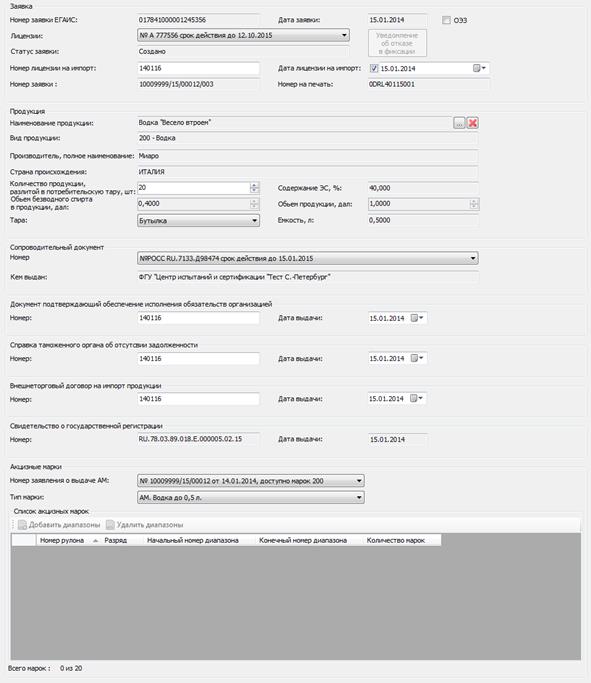
Рисунок 191 - Форма для ввода данных Заявки на ввоз маркируемой АП
Введите данные:
· Лицензии. Выберите действующую лицензию из выпадающего списка.
· ОЭЗ. Установите флаг в данном поле, если оборот продукции производится на таможенной территории особой экономической зоны РФ.
· Номер лицензии на импорт. Поле необязательно для заполнения. Внимание! Если данное поле не заполняется, снимите установленный флаг для поля «Дата лицензии на импорт».
· Дата лицензии на импорт. По умолчанию в данном поле установлена текущая дата. Для изменения значения воспользуйтесь календарем. Поле обязательно для заполнения, если заполнено поле Номер лицензии на импорт. Иначе, если ввод значения не требуется, снимите флаг активации поля.
· Полное наименование продукции. Для ввода значения воспользуйтесь формой выбора АП, описание которой приведено в подпункте 6.1.6.6. После заполнения данного поля автоматически заполняются поля «Вид продукции», «Производитель, полное наименование», «Страна происхождения», «Содержание ЭС», «Емкость, л». При этом выполняется автоматическая проверка на вхождение крепости наименования АП в допустимый диапазон крепостей для вида АП, к которому это наименование АП относится. В случае обнаружения ошибки необходимо сначала привести в соответствие крепость наименования АП путем создания версии записи в справочнике наименований АП, а затем продолжить работу с Заявкой на ввоз МАП.
· Тип марки. Определяется автоматическипо данным о продукции. Возможен множественный результат определения типа марки из имеющих установленный признак использования «Создание заявки на МАП». В этом случае оператор сам принимает решение об используемом типе марок из числа доступных путем выбора из раскрывающегося списка. Если тип марки не определен, следует проверить значения параметров использования для ожидаемого типа марки в справочнике образцов марок.
· Сопроводительный документ. После выбора продукции, в данном поле будет доступен список деклараций о соответствии / сертификатов соответствия, заведенных в системе для данной продукции. В выпадающем списке выберите необходимый документ.
Примечание. В списке доступны только сертификаты соответствия, выданные до дня вступления в силу Постановления N 982 (14 февраля). Добровольные сертификаты, выданные позднее 15.02.2010, в списке не отображаются.
· Количество продукции, разлитой в потребительскую тару, шт. Данное поле является обязательным для заполнения.
· Тара. Выберите значение из выпадающего списка. В списке отображаются записи справочника «Тара» (наименования потребительской тары, в которую разливается продукция). При отсутствии необходимой тары, создайте запись в справочнике. Поле необязательно для заполнения.
· Номер и дата выдачи документа, подтверждающего обеспечение исполнения обязательств организацией. Данные поля являются обязательными для заполнения. Дата выдачи документа должна быть меньше или равна текущей календарной даты.
· Номер и дата выдачи справки таможенного органа об отсутствии задолженности. Данные поля являются обязательными для заполнения. Дата выдачи документа должна быть меньше или равна текущей календарной даты.
· Номер и дата выдачи внешнеторгового договора на импорт продукции. Данные поля являются обязательными для заполнения. Дата выдачи документа должна быть меньше или равна текущей календарной даты.
· Номер заявления о выдаче АМ. Данное поле является обязательным для заполнения. В данном поле доступен список заявлений о выдаче АМ, по которым были получены рулоны АМ с типом марки, определенным на основании данных о продукции. Выберите значение из выпадающего списка. Отобразится количество доступных марок по данному заявлению.

После ввода данных нажмите на кнопку Сохранить. После сохранения внизу формы станут активными кнопки для добавления и удаления диапазонов акцизных марок.
Для добавления нового диапазона нажмите на кнопку Добавить диапазоны. Откроется форма для выбора рулонов АМ.
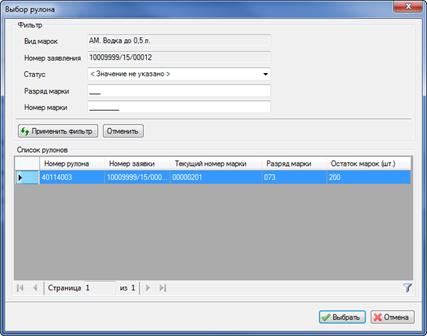
Рисунок 192 - Форма для выбора рулонов АМ
Форма содержит элементы фильтрации для осуществления поиска рулонов АМ по следующим параметрам:
· Статус – статус рулона. Выберите значение из выпадающего списка.
· Разряд и номер марки – данныелюбой марки из рулона. Для ввода значений воспользуйтесь шаблонами.
Внимание! Для поиска необходимо задать и разряд, и номер марки. Возможен поиск по неполному соответствию.
В форме отобразится список рулонов АМ, которые удовлетворяют следующим условиям:
· рулон получен по заявлению о выдаче АМ, выбранному ранее (поле фильтра «Номер заявления», нередактируемое);
· рулон имеет тип АМ, определенный в заявке на основании данных о продукции (поле фильтра «Вид марок», нередактируемое);
· рулон содержит доступные для добавления в заявку акцизные марки (статус рулона «Создан», «Подтвержден») (поле фильтра «Статус»).
Выберите рулон из списка и нажмите на кнопку Выбрать. Диапазоны рулона добавятся в список диапазонов Заявки на ввоз. Из рулона будет взято количество марок, требуемое в Заявке; если марок в рулоне недостаточно – добавятся все доступные в нем марки. В этом случае нажмите кнопку Добавить диапазоны еще раз и выберите из списка другой из имеющихся рулонов.
После завершения создания Заявки нажмите на кнопку Сохранить.
Для возврата к списку Заявок нажмите кнопку 
При необходимости существует возможность создания Заявки на фиксацию сведений о ввозе для другой продукции, которая соответствует полученному рулону АМ. В таком случае марки из этого рулона, которые были ранее включены в Заявку на фиксацию сведений о ввозе и находящейся в статусе «Создано» / «Зафиксировано в ЕГАИС» доступны не будут, а выбор диапазонов АМ будет осуществляется из оставшихся в рулоне марок.

Аналогичном образом можно осуществить разбиение диапазонов аккцизных марок. Если диапазон АМ используется в заявке не полностью, то оставшиеся в диапазоне АМ могут использоваться в другой заявке на фиксацию сведений о ввозе АП.
В случае если заявка находится в статусе «Отказано в фиксации», а имеющиеся в ней диапазоны АМ необходимо прикрепить к другой Заявке на фиксацию сведений о ввозе нужно выбрать из списка нужную заявку, нажать на кнопку  и открепить диапазоны в открывшемся окне нажав на кнопку
и открепить диапазоны в открывшемся окне нажав на кнопку  (рисунок 192а).
(рисунок 192а).
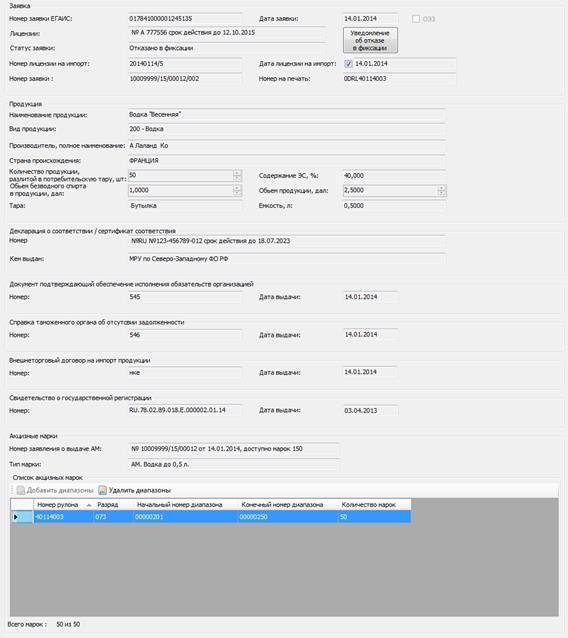
Рис 192а – Заявка на фиксацию сведений о ввозе в статусе «Отказано в фиксации».
После удаления диапазонов АМ в отказанной в фиксации заявки они вновь будут доступны для выбора при создании новой Заявки на фиксацию сведений о ввозе.
На основе зафиксированных в ЕГАИС «Заявки на фиксацию сведений о ввозе» автоматически создаются позиции плана печати АМ (см. подраздел 6.23).
|
|